电脑开机卡顿无法正常启动怎么办?重启电脑的正确方法是什么?
- 难题大全
- 2025-03-30
- 9

在快节奏的现代生活中,电脑已经成为我们不可或缺的工具。然而,当遇到电脑开机卡顿甚至无法正常启动的情况时,常常令人束手无策。本文将详细指导您如何应对电脑开机卡顿的问题,并...
在快节奏的现代生活中,电脑已经成为我们不可或缺的工具。然而,当遇到电脑开机卡顿甚至无法正常启动的情况时,常常令人束手无策。本文将详细指导您如何应对电脑开机卡顿的问题,并提供重启电脑的正确方法,帮助您迅速恢复电脑的正常运行状态。
一、电脑开机卡顿的常见原因及诊断
开机卡顿可能是由多种原因导致的,比如系统文件损坏、磁盘碎片过多、病毒感染、硬件故障等。通过以下步骤,您可以尝试诊断问题的根源:
1.1安全模式下启动
您可以尝试将电脑启动到安全模式,这是一个只加载必要服务和驱动程序的最小环境,有助于判断是否为启动程序或驱动程序引起的问题。
1.2检查磁盘空间
磁盘空间不足也会导致电脑开机缓慢,建议保持系统盘有至少20%以上的可用空间。
1.3系统文件检查
使用系统自带的文件检查工具(如Windows的`sfc/scannow`命令)来扫描修复损坏的系统文件。
1.4硬件检测
检查内存条、硬盘和风扇等硬件设备,确认它们是否正常工作,是否存在过热或接触不良等问题。

二、解决电脑开机卡顿的正确操作步骤
在确定了卡顿的原因之后,您就可以采取相应的措施来解决问题。
2.1清理启动项和后台服务
操作步骤:
1.按下`Win+R`键打开运行窗口,输入`msconfig`后按回车。
2.在打开的系统配置窗口中,切换到“启动”选项卡,取消不必要的启动项。
3.进入“服务”选项卡,隐藏所有Microsoft服务后,禁用非系统服务。
注意:禁用启动项和服务前,务必确认它们不是系统必需的。
2.2磁盘碎片整理和清理
操作步骤:
1.在搜索栏输入“磁盘清理”,选择相应的磁盘进行清理。
2.对系统盘执行磁盘碎片整理,以优化文件存储状态。
建议:建议定期进行磁盘清理和碎片整理。
2.3更新驱动和操作系统
操作步骤:
1.进入设备管理器检查是否有驱动程序更新。
2.使用WindowsUpdate检查并安装系统更新。
注意:确保更新操作在网络稳定的情况下进行。
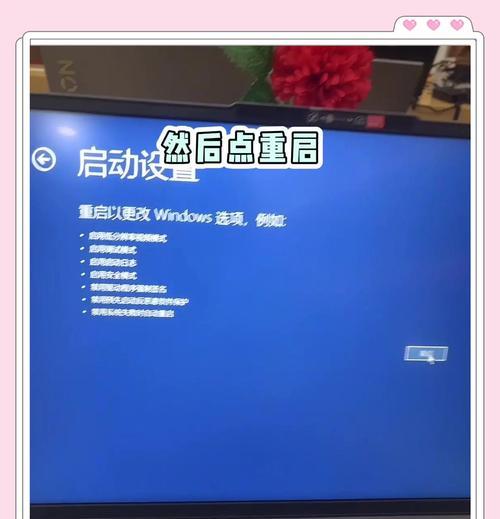
三、重启电脑的正确方法
重启电脑是一个简单但重要的操作,正确的重启步骤可以避免数据丢失并保障系统稳定。
3.1正常重启
操作步骤:点击开始菜单中的“电源”按钮,选择“重启”。
3.2强制重启
如果电脑出现无响应状态,可尝试强制重启:
操作步骤:长按电源键直到电脑关闭,数秒后再次按电源键开机。
注意:强制重启应尽量避免,因为可能会导致未保存的工作丢失。
3.3安全模式重启
如果需要在安全模式下进行故障排除:
操作步骤:在启动过程中,重复按`F8`键(不同电脑可能有所不同),选择“安全模式”。
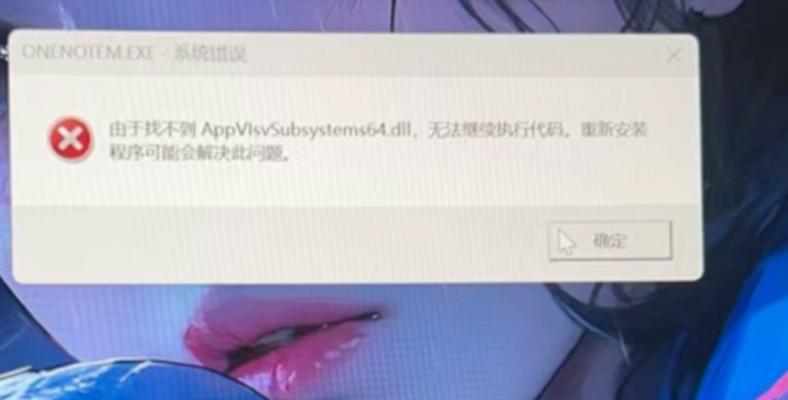
四、电脑开机卡顿的预防措施
了解了处理电脑开机卡顿的方法之后,我们也需要了解一些预防措施,避免类似问题的再次发生。
4.1定期进行系统维护
包括更新系统、软件,清理垃圾文件,以及定期进行磁盘碎片整理。
4.2定期检查和升级硬件
确保电脑的内存、硬盘等硬件运行良好,并在必要时进行升级。
4.3使用可靠的防病毒软件
确保电脑免受恶意软件的威胁,定期进行全盘扫描。
五、
面对电脑开机卡顿无法正常启动的情况,通过上述诊断、处理和预防措施,可以大大减少您的困扰。掌握正确的重启方法,也将帮助您在遇到系统问题时,能够迅速应对并恢复正常工作。希望本文能为您的电脑维护提供有力帮助,确保您的电脑时刻保持最佳状态。
本文链接:https://www.zuowen100.com/article-9864-1.html
上一篇:投影仪打字操作视频教程在哪里找?

